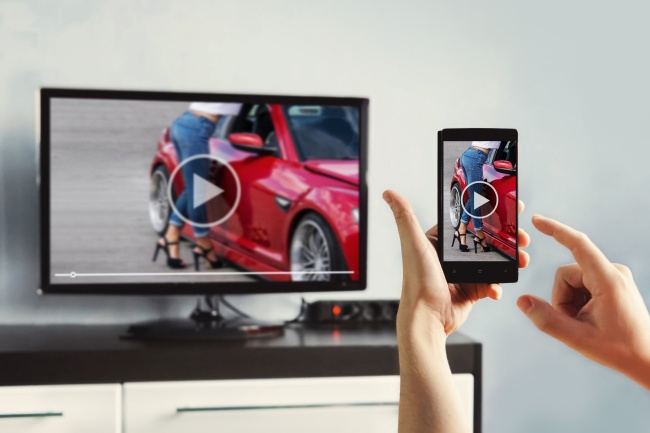
誰でも気軽に動画配信サービスやアプリゲームが楽しめるスマートフォンですが、現行のモデルで最大クラスのものでも、折りたたみ式のものを除けばディスプレイは7.0インチ以下のものがほとんどです。
もちろん、携帯電話として持ち運びやすさや扱いやすさを加味すると仕方のないことですが、自宅では動画やゲームをより大画面で楽しみたいという人も多いはず。そこで今回は、スマートフォンをテレビと接続し、出力する方法を紹介していきます。
簡単に大画面で動画やゲームが楽しめる!? スマホをテレビとつなぐ方法を紹介
では、スマートフォンの画面をテレビに出力してより大画面で楽しむ方法をiPhone、Androidスマートフォンそれぞれで紹介していきます。
なお、スマートフォンとテレビを接続し大画面でアプリゲームをしたい場合には、別途外付けのコントローラーが必要となる場合もあるので、プレイしたいゲームが決まっている場合はこちらも確認しておきましょう。
また、アプリの種類や機種によってはスマートフォンからテレビに出力できない場合もあるので、ご注意ください。
スマホとテレビを接続する方法は主に2種類!
スマートフォンとテレビを接続するための方法は、主に「有線接続」と「無線接続」の2種類に分けられます。

有線接続では、コードを利用して接続するため電波環境に左右されない安定した出力が可能です。また、ほとんどの場合スマートフォンとテレビをコードで接続するだけと、複雑な設定がいらないのもポイントでしょう。

無線接続の場合は、ケーブルが不要となるため配線に悩むことはないでしょう。接続のために毎回ケーブルを準備する手間がかからないのもポイントです。また、スマートフォンを充電しながらテレビに出力できるのも大きなメリットです。
有線でスマートフォンとテレビを接続していても、スマートフォンをワイヤレス充電することは可能ですが、発熱など本体への負担が大きいと考えられるので、利用する場合は注意してください。
有線接続と無線接続では、それぞれにメリットとデメリットがあるので一概にどちらが優れているとはいえません。使用しているスマートフォンやテレビの機種、どのような用途でスマートフォン画面をテレビに出力したいのかを考えて準備しましょう。
【参照】ELECOM スマホの画面をテレビに映したい!有線接続と無線接続の違いを解説
スマホとテレビをつなぐ方法【有線接続の場合】
iPhone・Androidスマートフォン問わず、有線接続でスマートフォンとテレビを接続するのは簡単です。基本的には片側の端子が使っているスマートフォン機種に対応し、反対側がHDMI端子のケーブルをつなげるだけです。
HDMIケーブルとスマートフォンを接続するために変換器を使用するのもありでしょう。ただし、Androidスマートフォンの中にはHDMI出力に対応していない機種もあるので、あらかじめ使用している機種のスペックを確認しておきましょう。
スマホとテレビをつなぐ方法【無線接続の場合】
スマートフォンとテレビを無線接続する場合、スマートフォンのOSやテレビの機種によって利用できる接続方法が変わるので、有線接続以上にスマートフォンとテレビの機種を確認しておく必要があります。
ここではiPhone・Androidスマートフォンそれぞれをテレビに無線接続するための代表的な方法をいくつか紹介していきます。
iPhoneとテレビを接続できる「Apple TV」

iPhoneの画面をテレビに出力したい場合には、アップルが開発・販売している「Apple TV」を使用する方法があります。
Apple TVとテレビをHDMIケーブルで接続した後、Apple TVをWi-Fiに接続。Apple TVとiPhoneが同じWi-Fi環境に接続されている状態でiPhoneの「画面ミラーリング」を使用すれば設定は完了します。
Androidスマートフォンとテレビを接続できる「Miracast」
多くのAndroidスマートフォンで使用できる「Miracast」は、Wi-Fiの業界団体が策定した無線通信方式です。接続にはMiracast対応のテレビが必要ですが、ない場合は別途Miracastアダプタを使用することで接続できる場合もあります。

接続方法はAndroidスマートフォンの機種によって異なります。
iPhone・Androidスマートフォンどちらでも使用できる「Chromecast」「Fire TV Stick」

【参照】Google Playストア Google Home
グーグルの「Chromecast」は、HDMIケーブルが本体と一体化しているため、テレビに直接差し込んで使用できる製品。基本的にはAndroidスマートフォンで使用できる製品ですが、専用のアプリをインストールすればiPhoneとの接続も可能です。

Amazonが販売している「Fire TV Stick」も、Chromecastと同様にテレビに直接挿入できる製品で、専用アプリからiPhone/Androidスマートフォンともに使用できます。
【参照】Google Playストア Amazon Fire TV
Fire TV StickはAmazonの製品ということもあり、「Amazonプライムビデオ」や「Amazon プライムミュージック」といったサービスにアクセスしやすいという特徴があるので、Amazon プライム会員の人には特におすすめの製品となっています。
【参照】So-net スマホ画面をテレビの大画面で!スマホとテレビの接続方法を徹底解説
※データは2021年6月中旬時点での編集部調べ。
※情報は万全を期していますが、その内容の完全性・正確性を保証するものではありません。
※製品のご利用はあくまで自己責任にてお願いします。
文/佐藤文彦
あると便利!スポーツ中継、映画鑑賞、ライブ配信、スマホの映像を大画面で楽しめるDIME最新号の付録「スマホシアタースタンド」
緊急事態宣言の延長に伴い、外出自粛生活が長引き、自宅で過ごす時間が増えている。そうなると、スマホで動画や映像を楽しんだり、ポータブルゲーム機でゲームを楽しむ機会が増えたという人も多いのではないだろうか。6月16日(水)に発売される雑誌「DIME」8月号では、特別付録に、そんな人たちにおすすめのアイテム「スマホシアタースタンド」が付いてくる。
















 DIME MAGAZINE
DIME MAGAZINE









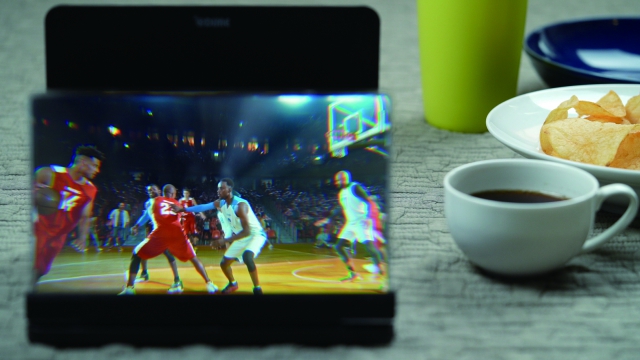

 最新号
最新号






